ኩኪዎች በራስዎ ኮምፒተር ላይ ስለ እርስዎ መረጃን ለማከማቸት ድርጣቢያዎች ያገለግላሉ። አሳሹ አንድ ገጽ ወይም ሌላ ሰነድ በጠየቀ ቁጥር ጥያቄውም የዚህን ጊዜያዊ ፋይል ይዘቶች ከአሳሹ ማከማቻ ውስጥ ያካትታል። በእርግጥ እርስዎም የኩኪዎችን ይዘት ማየት ይችላሉ ፣ ይህ ባህሪ በእያንዳንዱ ታዋቂ አሳሽ ውስጥ ቀርቧል ፡፡

መመሪያዎች
ደረጃ 1
በኦፔራ አሳሽ ውስጥ ዋናውን ምናሌ ይክፈቱ ፣ ወደ “ቅንብሮች” ክፍል ይሂዱ እና “አጠቃላይ ቅንጅቶች …” የሚለውን መስመር ይምረጡ ፡፡ ወይም ደግሞ ሆቴኮችን CTRL + F12 ን መጫን ይችላሉ ፡፡ ይህ የአሳሹን ቅንብሮች መስኮት ይከፍታል ፣ በ “የላቀ” ትር ላይ በግራ በኩል ባለው ክፍል ውስጥ “ኩኪዎች” የሚለውን ክፍል ጠቅ ማድረግ ያስፈልግዎታል። በውስጡም "ኩኪዎችን ያቀናብሩ" ቁልፍን ጠቅ ማድረግ ያስፈልግዎታል።
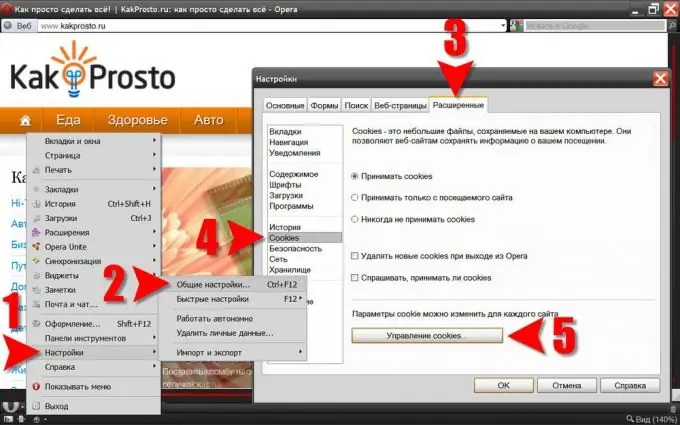
ደረጃ 2
የፍለጋ ሳጥኑን ከተጠቀሙ በኋላ ወይም የተፈለገውን ግቤት ያገኙትን ዝርዝር በቀላሉ ካሰሱ በኋላ “ለውጥ” የሚለውን ቁልፍ ይጫኑ። ይህ አዝራር የመዝገቡን ይዘት ለመመልከት እና ለመለወጥ ቅጽ ይከፍታል ፡፡
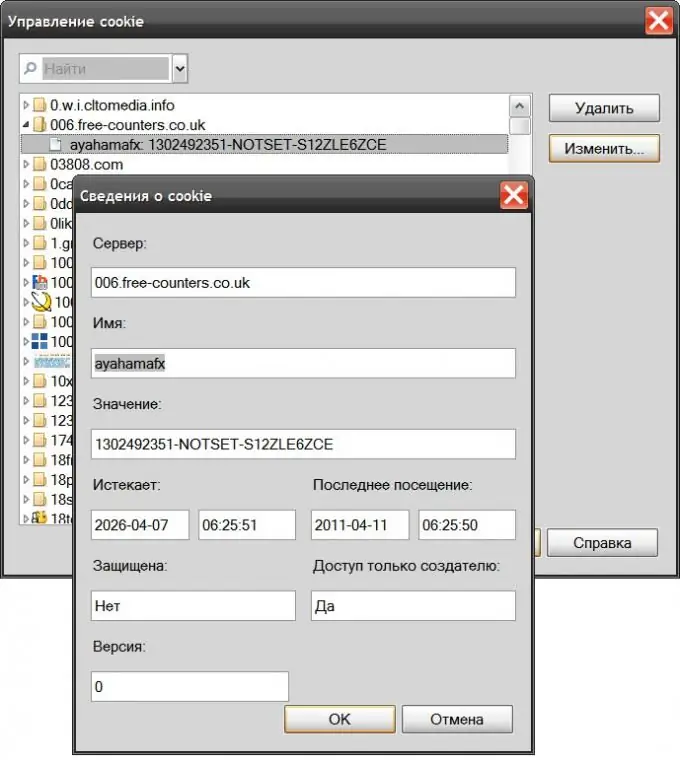
ደረጃ 3
በሞዚላ ፋየርፎክስ ውስጥ የምናሌውን የመሣሪያዎች ክፍል ይክፈቱ እና አማራጮችን ይምረጡ ፡፡ በቅንብሮች መስኮቱ ውስጥ ወደ “ግላዊነት” ትር መሄድ ያስፈልግዎታል ፣ እዚያም “ኩኪዎችን አሳይ …” የሚል ምልክት ያለው እና በአሳሹ የተከማቸውን የኩኪዎች ዝርዝር ለመድረስ ጠቅ ያድርጉ ፡፡ እዚህ ሊፈለጉ እና ሊታዩ ይችላሉ ፡፡

ደረጃ 4
በኢንተርኔት ኤክስፕሎረር ውስጥ የምናሌውን የመሣሪያዎች ክፍል ያስፋፉ እና የበይነመረብ አማራጮችን ይምረጡ ፡፡ በንብረቶች መስኮት ውስጥ ወደ አጠቃላይ ትር ይሂዱ እና በአሰሳ ታሪክ ክፍል ውስጥ የአማራጮች ቁልፍን ጠቅ ያድርጉ ፡፡ በዚህ መንገድ ፣ “ፋይሎችን አሳይ” ቁልፍን ጠቅ ማድረግ ያለበትን ሌላ መስኮት (“ጊዜያዊ ፋይሎች ቅንብሮች”) ይከፍታሉ።
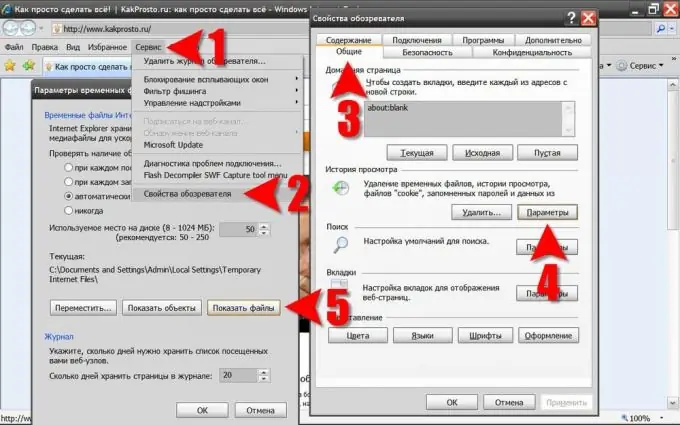
ደረጃ 5
በተከፈተው የበይነመረብ ኤክስፕሎረር ጊዜያዊ ፋይሎች ማከማቻ አቃፊ ውስጥ በተዘረዘረው ዝርዝር ውስጥ “ስም” የሚለውን አምድ ጠቅ ያድርጉ - በዚህ መንገድ ሁሉንም የኩኪ ፋይሎች በልዩ ልዩ ፋይሎች በጋራ ክምር ውስጥ በአንድ ላይ ማሰባሰብ ይችላሉ ፡፡ እዚህ የፍላጎቱን ፋይል ማግኘት እና ለመመልከት ወይም ለማረም በመደበኛ ማስታወሻ ደብተር ውስጥ ይክፈቱ ፡፡
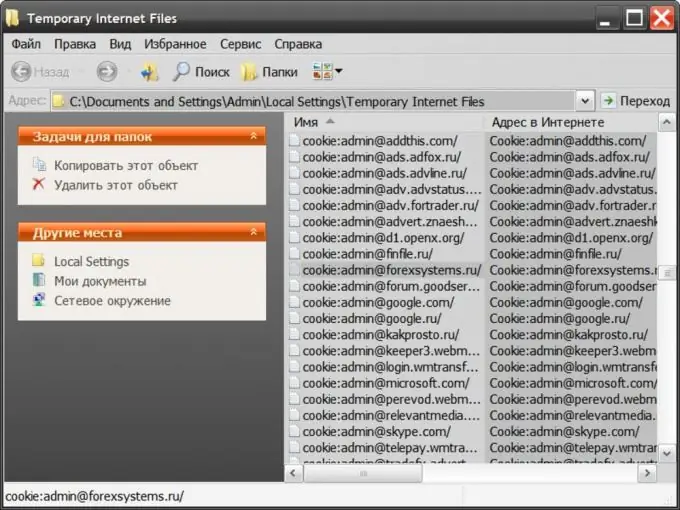
ደረጃ 6
በ Google Chrome ውስጥ በመስኮቱ የላይኛው ቀኝ ጥግ ላይ ያለውን የመፍቻ አዶ ጠቅ ያድርጉ እና ከምናሌው ውስጥ “አማራጮች” የሚለውን መስመር ይምረጡ ፡፡ አሳሹ የቅንብሮች ገጹን ይከፍታል ፣ እና በግራ መስቀያው ውስጥ የላቀ አገናኝን ጠቅ ያድርጉ እና በላቀ ቅንብሮች ገጽ ላይ የይዘት ቅንብሮች ቁልፍን ጠቅ ያድርጉ። በዚህ አሳሽ ለተከማቹ ወደ ኩኪዎች በሚወስደው መንገድ ላይ ይህ የመጨረሻው ገጽ አይደለም።
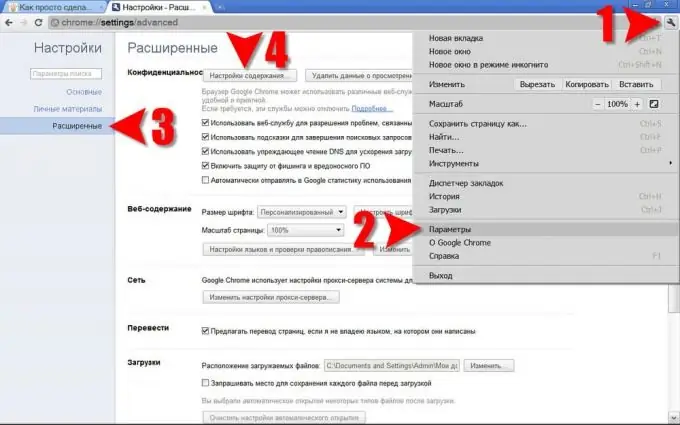
ደረጃ 7
በሚቀጥለው ገጽ ላይ ሁሉንም ኩኪዎች እና የጣቢያ ውሂብ ቁልፍን ጠቅ ያድርጉ እና በመጨረሻም ወደ ኩኪው ዝርዝር መዳረሻ ያገኛሉ ፡፡
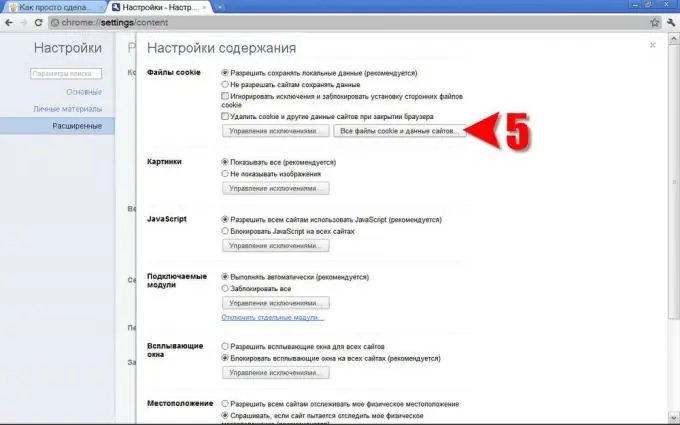
ደረጃ 8
ጉግል ክሮም ኩኪዎችን የመፈለግ ፣ የመመልከት እና የመሰረዝ ችሎታን ይሰጣል ፡፡
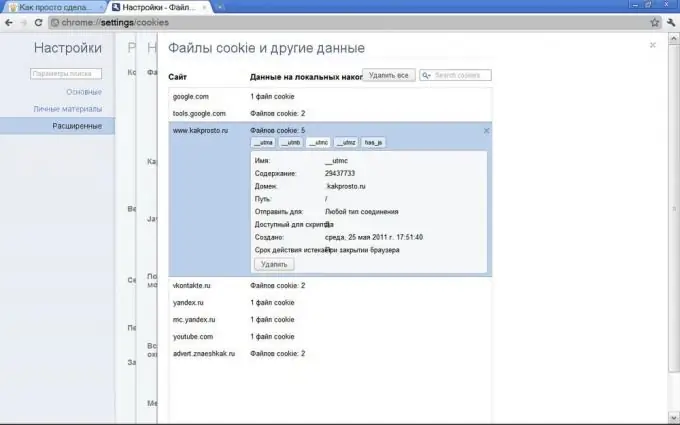
ደረጃ 9
በሳፋሪ አሳሽ ውስጥ ከላይኛው ቀኝ ጥግ ላይ ያለውን የማርሽ አዶ ጠቅ በማድረግ “ምርጫዎች …” የሚለውን መስመር ይምረጡ ፡፡ ቅንብሮቹን ለመለወጥ በመስኮቱ ውስጥ እዚያ ውስጥ “ኩኪዎችን አሳይ” የሚለውን ቁልፍ ጠቅ ለማድረግ ወደ “ደህንነት” ትር መሄድ ያስፈልግዎታል። ሳፋሪ ኩኪዎችን ፍለጋ እና መሰረዝ ብቻ ይሰጣል ፣ የእነዚህ ጊዜያዊ ፋይሎች ይዘቶች እዚህ ብቻ በከፊል ሊታዩ ይችላሉ ፡፡







